Git學習筆記(二)----Git的工作原理以及使用
上一篇博文中簡單記錄了一下開始學習Git時查閱到的一些資料,主要介紹了Git的一些概念已經安裝。這篇博文主要的內容如下:
- Git工作原理
- Git常用命令工作流程
- 如何將本地檔案上傳到遠端倉庫
- 如何將遠端倉庫的檔案checkout到本地
1、 Git工作原理
本質上,Git是一套內容定址(content-addressable)檔案系統,而和我們直接接觸的Git介面,只不過是封裝在其之上的一個應用層。這個關係頗有點類似於計算機網路中應用層和下屬層的關係。在Git中,那些和應用層相關的命令(也就是我們最常用的命令,如git commit、 git push等),我們稱之為porcelain命令(瓷器之意,意為成品、高階命令);而和底層相關的命令(幾乎不會在日常中使用,如git hash-object、git update-index等),則稱之為plumbing命令(管道之意,是連線git應用介面和git底層實現的一個管道,類似於shell,底層命令)。要了解Git的底層原理,就需要了解Git是如何利用底層命令來實現高層命令的。在此之前,讓我們先來看一下Git的目錄結構,和各個檔案在Git中的作用。
當然,這些內容是直接從參考資料
2、Git常用命令工作流程
個人覺得,這一部分內容必須清楚,這樣我們在使用Git命令時才會更加清楚我們現在到底是在做什麼,我們的檔案現在所儲存的位置。廢話不多說,直接上圖:
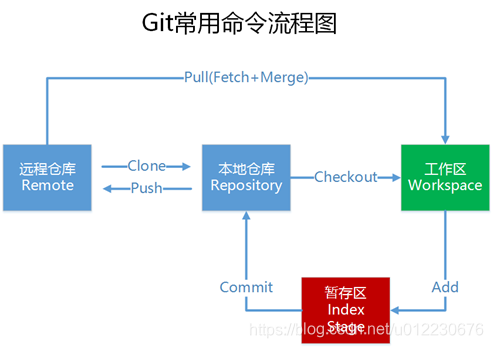
作為剛接觸Git的我們來說,最起碼應該知道上圖中的四個概念,分別是遠端倉庫、本地倉庫、工作區以及暫存區,因為在後面的常用命令中,我們一定要知道,當我們執行了某個命令時,我們的檔案位置會發生什麼變化。
3、如何將本地專案上傳到遠端倉庫
假如,現在我是專案經理,搭好一個專案框架之後,應該先上傳到遠端倉庫,以供其他組員下載到本地,所以,我們必須知道如何將我們本地建立的專案上傳到Git遠端倉庫,注意我這裡使用的遠端倉庫就是Github,但是在Github免費的只能建立公開的庫,所以如果是公司內部專案,應該是不會使用Github作為遠端倉庫,或者說付費建立私有庫,不過據我瞭解,還有一款叫Gitlab的遠端倉庫,不過這不是我們要說的終點,所以我就使用Github來做演示了。
假如我在本地新建了一個test專案,並且專案內只有一個檔案test.txt
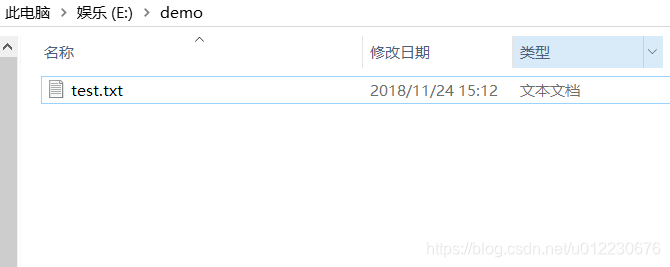
接下來我要做的事情就是將這個專案提交到遠端倉庫,在這之前,我們需要先建立一個遠端倉庫,登入Github先,如果還沒有賬號的話,趕緊註冊一個吧,畢竟Github上那麼多牛人的開源專案
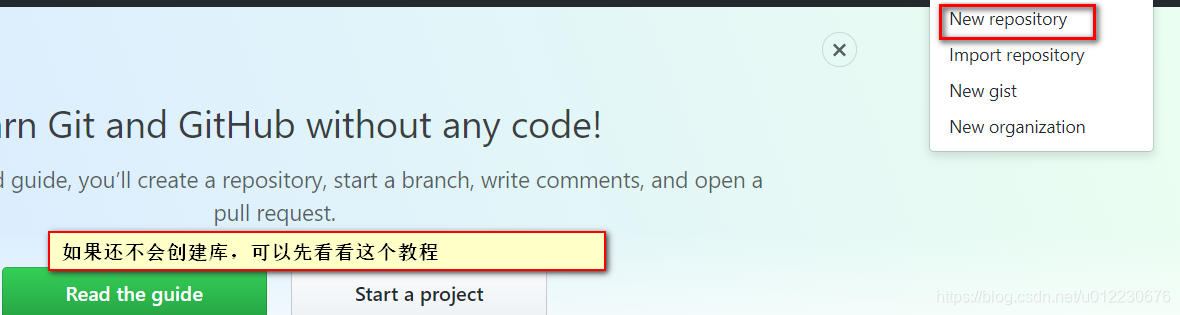
建立庫時,如果沒有特殊需求,只要填一個倉庫名稱基本就夠用了
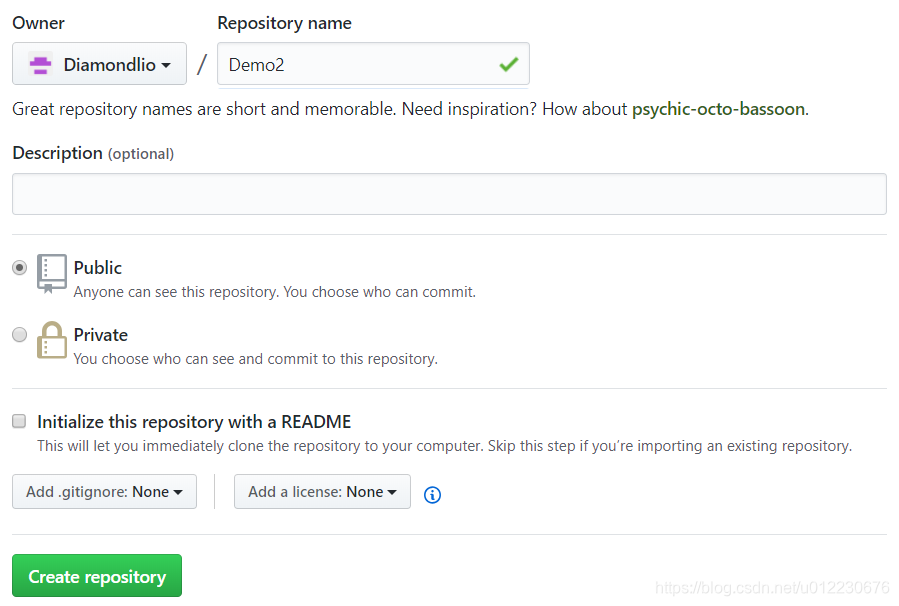 建立好倉庫之後我們就可以看到我們這個遠端倉庫的地址了
建立好倉庫之後我們就可以看到我們這個遠端倉庫的地址了
不過此時,這還只是一個空的倉庫,接下來就是將我們本地的專案提交到該倉庫了,首先,開啟我們之前安裝好的Git命令視窗
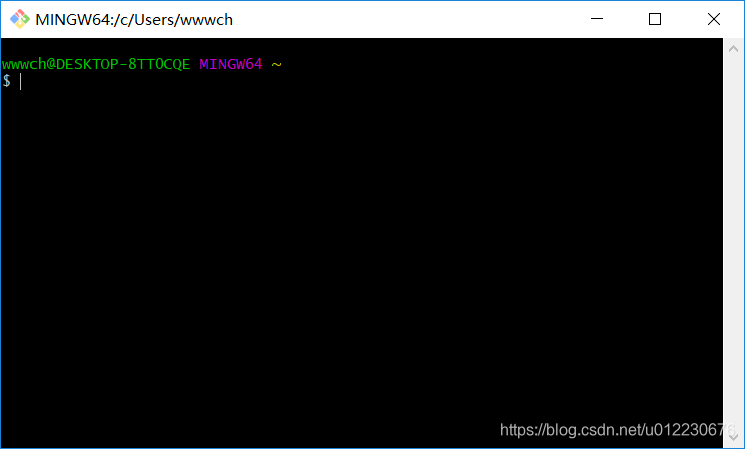
切換到我們專案所在路徑,並且執行
git init
此時,我們開啟我們專案資料夾,看看發生的改變,會發現,我們專案的根目錄下,多了一個.git資料夾,不過這個資料夾是一個隱藏目錄,所以你得先顯示系統隱藏目錄。到這裡為止,希望大家能再回過頭看看我們的之前的那張“Git常用命令工作流程”圖,目前為止,我們的檔案都只是儲存在工作區,也就是說工作區就是我們的本地磁碟,不過在執行了git init命令後,我們工作區的檔案就算是交給了git來管理了。
此時,我們執行下一個命令
git status
這個命令主要是用來檢視工作區檔案的狀態,會看到如下內容

請注意看提示內容:
Untracked files:
(use “git add …” to include in what will be committed)
test.txt
這一段的內容,意思就是說,目前我們的test.txt檔案還沒有被跟蹤,也就是說這個檔案僅僅存在於工作區,同時,也給除了提示,可以使用git add命令操作這個檔案,那麼git add有什麼用呢,結合我們之前的工作流程圖可以知道,git add其實就是將我們工作區的檔案提交到暫存區,也就是讓我們這個檔案被跟蹤!
執行以下命令:
git add test.txt
再執行
git status
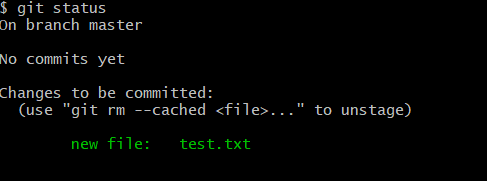
此時,我們會發現test.txt檔案已經變成 new file,即現在我們的工作區和暫存區都有這個檔案的資訊,接下來就可以將這個檔案提交到本地倉庫了
很簡單,執行git commit即可,再提交檔案時會要求我們輸入一些註釋,以便於以後檢視當初為什麼要操作這個檔案。
那麼,接下來,就是將我們這個專案提交到遠端倉庫了。
不過在這之前我們必須將遠端倉庫與本地倉庫進行關聯
git remote origin https://github.com/XXXXX/XXXXX.git
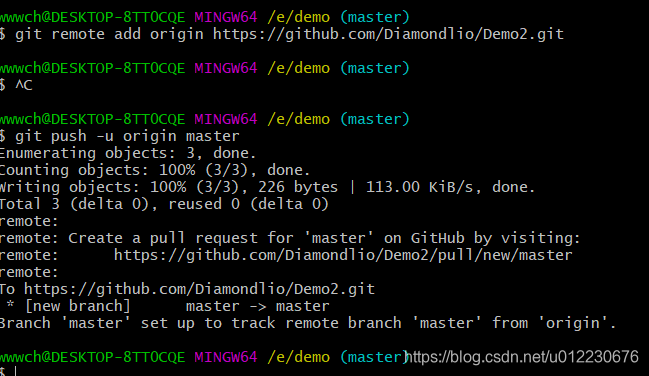
接下來我們可以到Github上檢視是否已經提交
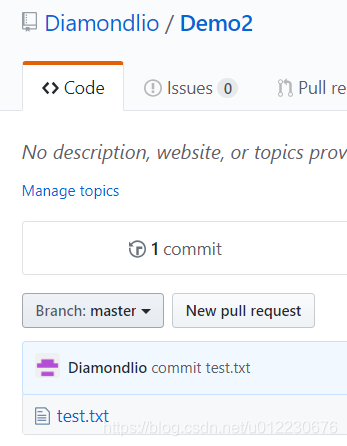
可以看到在Demo2倉庫的master分支裡已經有我們的test.txt檔案了,至此,我們已經成功的將本地檔案提交到遠端倉庫了,相信大家也對之前定的工作流程圖更加清晰了。
4、將遠端倉庫的專案clone到本地
現在我們切換身份,我們是專案組的一個成員,我們需要將遠端倉庫的專案框架“ckeckout”到本地,為什麼要吧checkout打引號,因為我們之前使用SVN時都是說的checkout,但是在使用git之後,大家都是說的clone!所以還是區分一下比較好。
同樣的我們現在直接在Github上重新建立一個倉庫,並且建立一個專案加入一些檔案
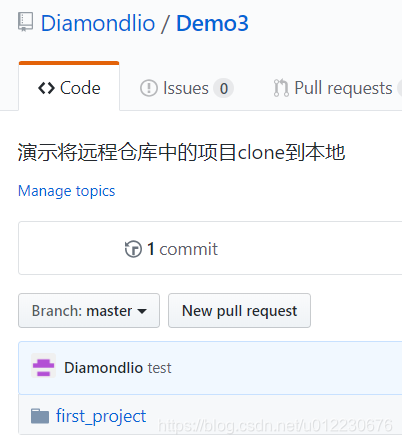
接下來就是將遠端倉庫的專案clone到本地倉庫啦

到本地檢視是否已經clone到本地
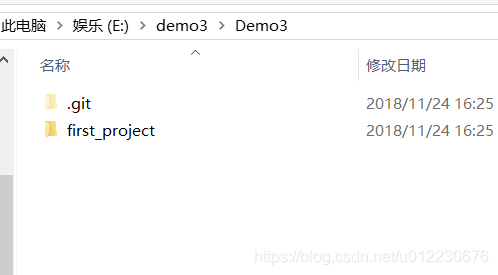
好了,到這我們就可以將本地專案上傳到遠端倉庫,也可以從遠端倉庫拷貝程式碼了,剩下的就是實際使用了,這篇博文就到這裡了,對於實際應用時所用到一些命令,找個文件看看就行,孰能生巧,而且我們真正使用應該都是在eclipse中或者idea中使用外掛。
這篇博文僅僅作為筆記使用,所以比較淺顯,可能會存在一些錯誤,如果不慎看到這篇博文,希望你趕緊再看看其他大佬的博文,即使糾正。
